win7下与Virtualbox下的ubuntu11.04共享文件夹
环境是: 主机是windows7,虚拟机是VirtualBox的ubuntu11.04
?
?
1.开始安装增强工具
? 首先要运行虚拟机上的ubuntu,点设备---》安装增强功能。
?
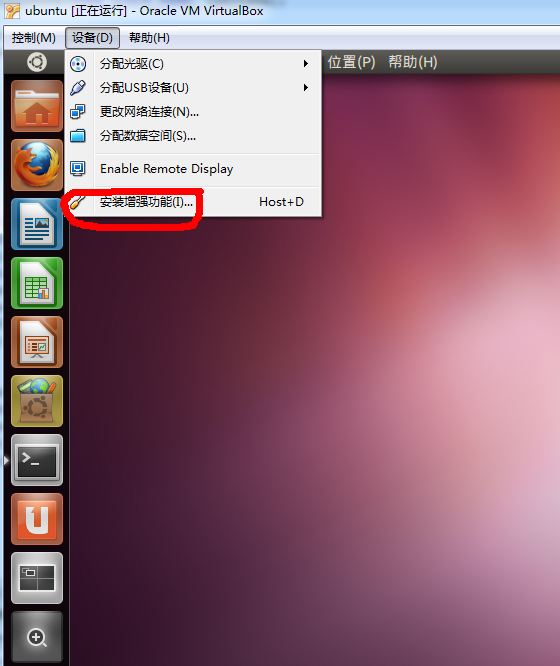
?
之后会在桌面多出一个光盘图标。

?
?再点右侧的"加号"按钮
?
然后点先其它,再选择刚刚你共享的那个文件夹,我的是virtualShare
?第二步End?
3.挂载共享文件夹
?
?
? ?进入终端:
sudo mkdir /mnt/sharedsudo mount -t vboxsf virtualShare /mnt/sharedOK,现在ubuntu可以与windows7共享文件夹了,试下吧,哈哈? ?教程End.